パスワード管理1
年々増えていく色々なパスワード。皆さんはどのように管理していますか?自分の誕生日+名前などの決まりきったパスワードばかり使い回し?複雑なパスワードは忘れそう?多くの人がパスワード管理に悩んでいます。
今月は記憶可能で強力なパスワードの付け方とパスワードを管理するソフトについてご紹介します。
記憶可能で強力なパスワードの付け方
それは「コアパスワード+サービス略称3文字」です。
コアパスワードは英字の大文字・小文字・数字・記号の4種類を混ぜて意味不明なものを作ります。例えば自分の名前でwadanorihisaを、あるルールを決めて加工、例えば最初と最後の文字は大文字、aは@に、oは0(ゼロ)に、iは-(ハイフォン)にとルールを決めて変換。そうすると、W@d1n0r-h-s@になります。そしてサービス毎の略称3文字、例えばYahooならyao、FaceBookならfbk、楽天銀行ならrtbを先の文字列に付け足し、ヤフーならW@d1n0r-h-s@yaoとなります。さらに略称3文字の1文字目は先頭にするとルールを決めると、YW@d1n0r-h-s@a0となります。コアパスワードをいくつか作り、メモ書きにして持ち歩いてもOK。2つ3つルールを決めそれを忘れないようにしましょう。
パスワード管理ソフトその1「ID Manager」 http://www.woodensoldier.info/
管理するパスワードが10個程度なら上の方法で管理できますが、10以上になるとパスワード管理専用のソフト・アプリを利用するのが賢明です。お薦めは下記に紹介する老舗のパスワード管理ソフト「ID Manager」です。日本製のフリーソフトで使いやすいです。
ただし「ID Manager」はwindows版のみなので、MacやiPhoneには使えません。androidスマホは「ID Manager」のデータに対応した「Secret No.5」というフリーソフトがあります。
パスワード管理ソフトその2「KeePass」 https://keepass.info/download.html
「KeePass」はWindows、Mac、iOS、Androidに対応しているため、デバイスを問わずに使用できるのが特徴。海外のアプリですが 日本語での利用も可能。
またデータの保存先をDropboxなどのクラウドサービスを使うことができますので、どんな環境でも即座に手間をかけることなくデータを更新できます。使用感もID Managerと似ていますし、ID ManagerのデータをそっくりそのままKeePassに移行することができます。
まとめ
何をするにもアカウントとパスワードが必要な昨今、毎回面倒なことですがパソコンやスマホ自体にパスワードを記憶させる、同じパスワードを使いまわすのは大変危険なので、絶対にやめるべき。速やかにパスワード管理ソフトを使いはじめましょう。
また、どのようなパスワード管理ソフトでもローカル(自分の端末)だけで使うのはいいですが、クラウドに大事なパスワードデータ全てを預けて共有するのはちょっと心配です。そこで次回は私が日ごろから実践しているローカルとクラウドを併用した安全で便利なパスワード管理法についてご紹介します。
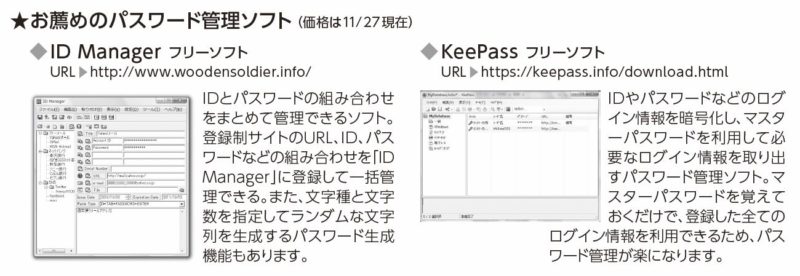

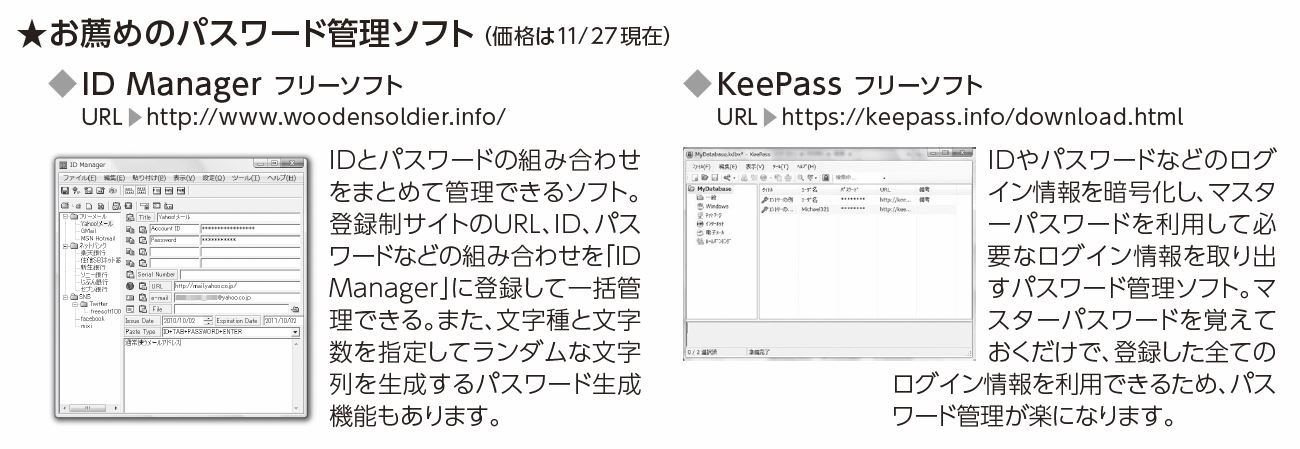


コメント